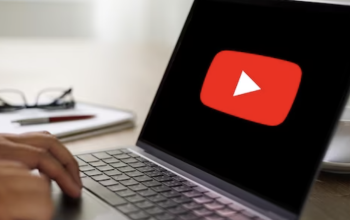Aplikasi YouTube telah menjadi bagian yang tak terpisahkan dalam kehidupan dunia digital banyak orang. Mulai dari mendengarkan musik, menikmati vidio lucu, menonton film hingga mencari informasi-semua bisa dilakukan dengan satu aplikasi, yakni YouTube. Namun, ada kalanya aplikasi ini tidak berjalan sebagaimana mestinya. Tiba-tiba tidak bisa dibuka, atau bahkan keluar sendiri saat sedang digunakan.
Jika sobat ponsel pintar sedang mengalami kendala seperti ini, jangan buru-buru panik. Masalah seperti ini cukup umum terjadi dan biasanya bisa diatasi dengan langkah-langkah saja lho. Nah di Artikel ini akan membahas beberapa solusi praktis yang bisa kamu coba agar YouTube kembali berjalan normal di perangkatmu. Inilah solusi saat YouTube tidak bisa dibuka: anti ribet!
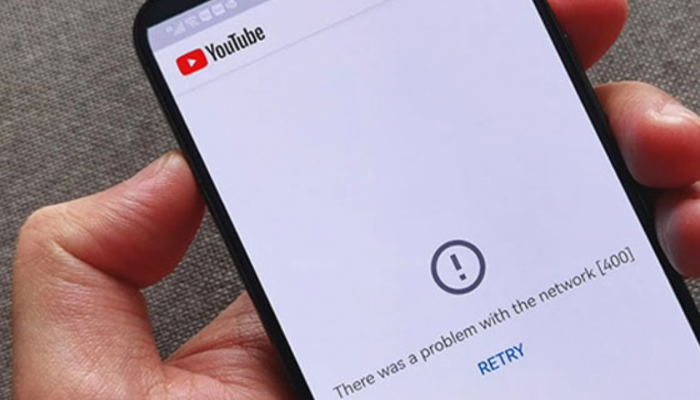
Langkah-Langkah Mengatasi YouTube yang Tidak Bisa Dibuka
- Cek koneksi internet
Langkah pertama yang perlu kamu cek adalah koneksi internet. YouTube sangat bergantung pada jaringan yang stabil. Pastikan WiFi atau data seluler kamu dalam kondisi baik. Jika menggunakan WiFi, coba restart router. Bila memakai data, pastikan sinyal kuat dan tidak sedang gangguan.
2. Tutup aplikasi
Selanjutnya, tutup aplikasi YouTube sepenuhnya. Jangan hanya kembali ke layar utama, tapi benar-benar keluarkan dari daftar aplikasi yang masih berjalan. Setelah itu, buka kembali aplikasinya. Jika masih bermasalah, kamu bisa mencoba restart perangkat agar sistem kembali segar.
3. Bersihkan cache
Langkah ketiga adalah membersihkan cache dan data aplikasi. Cache yang menumpuk bisa menyebabkan aplikasi menjadi lambat atau error. Masuk ke pengaturan, cari aplikasi YouTube, lalu pilih opsi untuk menghapus cache. Jika perlu, hapus juga data agar aplikasi kembali ke kondisi awal.
4. Perbarui aplikasi
Jangan lupa untuk memastikan bahwa aplikasi YouTube kamu sudah versi terbaru. Pembaruan biasanya membawa perbaikan bug dan peningkatan performa. Buka Play Store atau App Store, cari YouTube, dan lakukan update jika tersedia.
5. Gunakan YouTube versi Lite
Jika perangkatmu tergolong lama, bisa jadi versi terbaru YouTube tidak kompatibel. Cek versi sistem operasi yang kamu gunakan. Bila sudah tidak didukung, kamu bisa mencoba YouTube versi Lite atau mengaksesnya melalui browser seperti Chrome.
6. Instal ulang aplikasi
Langkah terakhir jika semua cara di atas tidak berhasil adalah menghapus dan menginstal ulang aplikasi. Kadang ada file internal yang rusak dan hanya bisa diperbaiki dengan instalasi ulang. Setelah menghapus aplikasi, restart perangkat, lalu unduh kembali YouTube dari toko aplikasi.
Penutup
Masalah YouTube yang tidak bisa dibuka memang cukup menyebalkan, apalagi saat sedang butuh hiburan atau informasi penting. Namun, dengan langkah-langkah di atas, kamu bisa mengatasi gangguan tersebut tanpa perlu bantuan teknisi. Cobalah satu per satu cara di atas hingga masalah terselesaikan.